Korjaa Microsoft Teams: Anteeksi, emme voineet yhdistää sinua

Näetkö usein virheen "Anteeksi, emme voineet yhdistää sinua" MS Teamsissa? Kokeile näitä vianetsintävinkkejä päästäksesi eroon tästä ongelmasta heti!
On ollut monia raportteja siitä, että Microsoft Teams ei toimi Samsung-tableteissa . Sovellus ei välttämättä käynnisty, jumiutuu ja kaatuu, käyttäjät eivät voi kirjautua sisään tileilleen tai he saavat kaikenlaisia virhekoodeja. Ottaen huomioon tällaisista ongelmista valittaneiden käyttäjien suuren määrän, päätimme luoda tämän oppaan. Katsotaanpa, kuinka voit ratkaista joitain yleisimmistä Teams-ongelmista Samsung-tableteissa.
Tämä on ensimmäinen asia, joka sinun tulee tehdä, kun huomaat, että Teams ei toimi suunnitellusti. Avaa Play Kauppa -sovellus, etsi Teams ja asenna uusin sovellusversio napsauttamalla Päivitä- painiketta.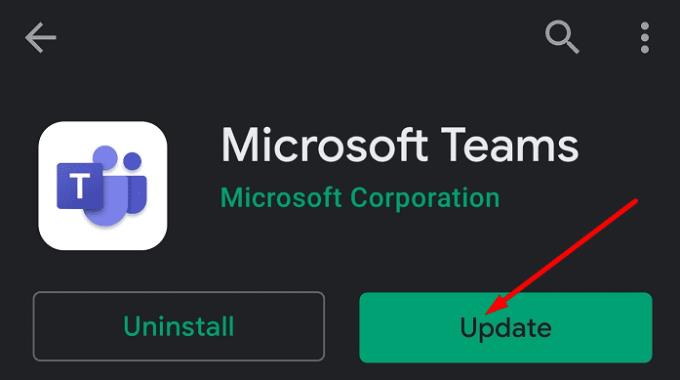
Päivitä tablet-laitteesi siirtymällä kohtaan Asetukset ja valitsemalla Yleiset . Napauta sitten Tietoja tabletista ja valitse Ohjelmistopäivitys . Napauta Päivitä asentaaksesi uusimman Android-käyttöjärjestelmän version tablet-malliisi.
Sovelluksen tyhjentäminen voi auttaa sinua korjaamaan pitkän luettelon virheistä. Välimuistikansioosi tallennetut väliaikaiset tiedostot voivat joskus häiritä sovellusta.
Siirry kohtaan Asetukset , valitse Sovellukset ja sitten Hallitse sovelluksia .
Valitse Teams sovellusluettelosta ja napauta Tallennustila .
Napauta sitten Tyhjennä välimuisti -painiketta ja käynnistä sovellus uudelleen.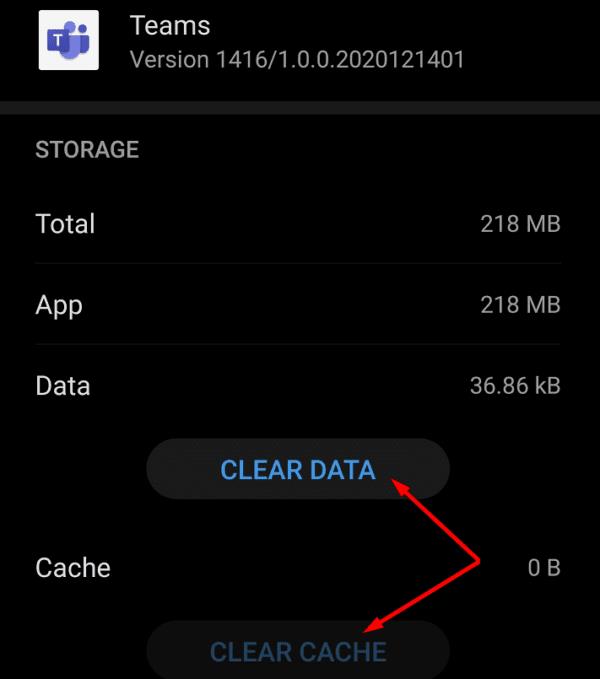
Tarkista, huomaatko parannuksia.
Tablettisi tallennustilasta puhuttaessa varmista, että sinulla on tarpeeksi tilaa. Vapauta tilaa siltä varalta, että tallennustila on loppumassa. Jos ongelma jatkuu, kirjaudu ulos tililtäsi, käynnistä tabletti uudelleen ja käynnistä Teams uudelleen.
Useat käyttäjät onnistuivat ratkaisemaan tämän ongelman antamalla Teamsille täydet oikeudet käyttää ja käyttää tabletin ominaisuuksia. Siirry Sovellusten hallintaan , valitse Teams ja valitse Anna sovellukselle kaikki käyttöoikeudet .
Jos et voi kirjautua sisään Teams-tilillesi Samsung-tabletilla, alla olevien ratkaisujen pitäisi auttaa sinua korjaamaan ongelman.
Muut käyttäjät ratkaisevat tämän ongelman poistamalla tietojen käytön Authenticator-sovelluksesta sisäänkirjautumisen aikana. Käynnistä MS Authenticator -sovellus, siirry kohtaan Asetukset ja poista käyttötiedot käytöstä .
Vaihtoehtoisesti voit poistaa akun optimoinnin käytöstä.
Käynnistä Microsoft Authorization App.
Napauta valikkoa ja valitse Asetukset .
Etsi vaihtoehto, jossa lukee Pysy kirjautuneena Microsoftin työ- tai koulutilillesi .
Sitten akun optimointi pois käytöstä . Tällä tavalla Teams voi noutaa Microsoft-työtilisi.
Vaihtoehtoisesti voit muuttaa MFA-asetuksesi vastaanottamaan vain tekstiviestejä Authenticator-sovelluksen käyttämisen sijaan.
Toisaalta muiden käyttäjien oli poistettava Authenticator-sovellus kokonaan tämän ongelman korjaamiseksi. Jos teet niin, älä unohda tyhjentää välimuisti sovelluksen poistamisen jälkeen.
Estä sovellusten ristiriidat välttämällä useiden sovellusten käyttöä taustalla. Teams käyttää paljon resursseja videokokousten aikana, mikä voi tehdä tabletistasi tavallista hitaamman tai jopa reagoimattoman. Toisin sanoen sulje kaikki taustasovellukset, kun käytät Teamsia.
Sulje kaikki Office 365 -sovellukset laitteessasi. Poista käytöstä mobiililaitehallinta ja virustorjunta. Käynnistä sitten Teams-sovellus uudelleen testataksesi tuloksia.
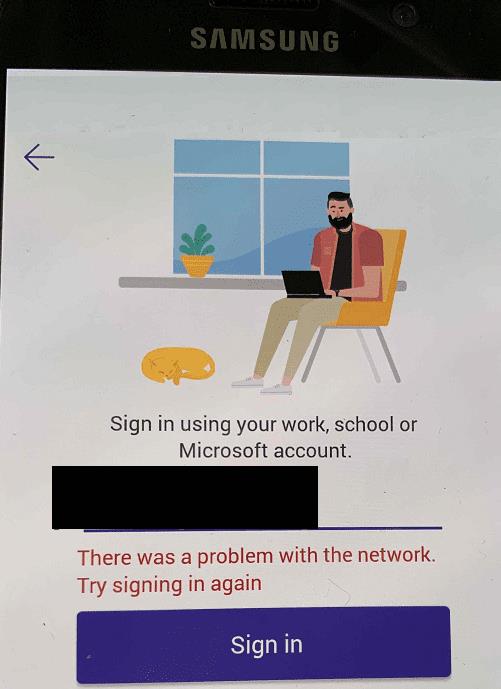
Jos useat laitteet käyttävät samaa verkkoyhteyttä, irrota ne ja tarkista, toimiiko Teams oikein Samsung-tabletissasi. Jos verkkoon on liitetty liian monta laitetta, se voi aiheuttaa kaistanleveysongelmia.
Kun osallistut Teams-videokokouksiin tablet-laitteellasi, varmista, että muut laitteet eivät suoratoista videosisältöä. Tai käytä toista verkkoyhteyttä, jos se on mahdollista.
Voit myös nollata yhteytesi. Siirry kohtaan Asetukset , valitse Verkko ja Internet ja napauta valikkopainiketta. Siirry sitten kohtaan Verkkoasetusten nollaus ja napauta Nollaa asetukset .
Jos tämä ei auttanut, irrota reitittimen virtajohto, odota kaksi minuuttia ja käynnistä laite uudelleen.
Jos et edelleenkään voi käyttää Teams-sovellustasi oikein, poista sovellus. Käynnistä tabletti uudelleen ja asenna Teams uudelleen. Toivottavasti sovelluksen uuden kopion asentaminen ratkaisee ongelmasi.
Jos Teams ei toimi kunnolla Samsung-tabletissasi, tyhjennä välimuisti ja päivitä sovellus. Jos sinulla on sisäänkirjautumisongelmia, poista tietojen käyttö ja akun optimointi käytöstä MS Authenticator -sovelluksessa.
Auttoivatko nämä ratkaisut sinua ratkaisemaan Teams-sovellusongelmia? Kerro meille alla olevissa kommenteissa.
Näetkö usein virheen "Anteeksi, emme voineet yhdistää sinua" MS Teamsissa? Kokeile näitä vianetsintävinkkejä päästäksesi eroon tästä ongelmasta heti!
Tarvitsetko toistuvien kokousten aikataulutusta MS Teamsissa samoille tiimin jäsenille? Opi, kuinka perustaa toistuva kokous Teamsissa.
Microsoft Teams ei tällä hetkellä tue kokousten ja puheluiden lähettämistä televisioon suoraan. Mutta voit käyttää näyttöpeilausohjelmaa.
Tällä hetkellä Microsoft Teams Live Events -tilanteissa anonyymiä kysymistä ei voi poistaa käytöstä. Rekisteröityneet käyttäjät voivat jopa lähettää anonyymejä kysymyksiä.
Virhekoodi caa70004 ilmenee yleensä, kun Microsoft Teams ei pysty kirjautumaan sisään tai kun sovellus jumiutuu ja kaatuu.
Bluetooth-kuulokkeesi ei toimi Microsoft Teamsin kanssa? Tässä oppaassa näytetään parhaat menetelmät, joilla tämä ongelma voidaan korjata.
Opi, kuinka voit säilyttää Microsoft Teamsin tilasi aktiivisena ja näkyvissä asiakkaille ja kollegoille, vaikka et olisikaan varsinaisesti paikalla.
Amazon ja Slack ovat yhdistäneet kätensä laajentaakseen yritysasiakaskuntaansa. Slack hyödyntää useita AWS-pilvipohjaisia resursseja.
Korjataksesi sen, että Microsoft Teams ei voi lisätä vierasongelmatarkistusviiveongelmia, myöntää ongelma Powershell-komennoilla ja asentaa kaikki odottavat päivitykset.
Jos et näe kuvatiedostojasi Microsoft Teamsissa, harkitse selaimen välimuistin tyhjentämistä tai selaimen vaihtamista kokonaan.
Korjataksesi Microsoft Teamsin kaatumisen tarkista ensin Teams-palvelun tila Office 365:n hallintapaneelista, tyhjennä Microsoft Office -tunnistetiedot tai poista Teamsin välimuisti.
Korjaa Microsoft Teams -virhe Postilaatikkoa ei ole, Vahvista OAuth-kokoonpano, Poista Microsoft Teamsin asennus ja asenna se uudelleen tai palauta työ manuaalisesti.
Jos yrität kirjautua sisään Microsoft Teamsiin ja saat virhekoodin max_reload_exceeded, sinun on korjattava AD FS:n URL-ongelmat tai käytä vain verkkoasiakasta.
Saatko anteeksi, jos sinulla oli ongelmia muistikirjan virheen saamisessa? Korjaa se päivittämällä käyttäjäprofiili ja käyttämällä toista sovellusta.
Jos Microsoft Teams ei merkitse keskusteluja luetuiksi, sammuta ensin kaikki ilmoitukset, tarkista sitten, onko chat-istunto piilotettu, ja kirjaudu ulos ja kirjaudu takaisin sisään.
Kun Microsoft Teams -tehtävät eivät näy, yritä nähdä ne Android-mobiilisovelluksessa, tarkista päivitykset tai odota ilmoitusta arvioinnista.
Voit korjata virheilmoituksen, jonka mukaan Emme voineet tallentaa välilehtiasetuksiasi Microsoft Teamsissa, tarkistamalla koodisi ja varmistamalla, että URL-osoitteet on kirjoitettu oikein.
Jos Microsoft Teams -ryhmäsi käyttäjät eivät voi lähettää live-tapahtumia suurelle yleisölle, sinun on tarkistettava, onko suorien tapahtumien käytännöt asetettu.
Voit korjata Outlookin Microsoft Teams -apuohjelman puuttuvan ongelman varmistamalla, että apuohjelma on otettu käyttöön Outlookissa sekä Microsoft Teamsin kokousten tietosuoja-asetukset.
Microsoft Teams saa joukon uusia Meetings-ominaisuuksia, mukaan lukien dynaaminen näkymä, Together-tila, videosuodattimet ja live-reaktiot.
Kun olet roottannut Android-puhelimesi, sinulla on täydet järjestelmän käyttöoikeudet ja voit suorittaa monenlaisia sovelluksia, jotka vaativat root-oikeudet.
Android-puhelimesi painikkeet eivät ole vain äänenvoimakkuuden säätämiseen tai näytön herättämiseen. Muutamalla yksinkertaisella säädöllä niistä voi tulla pikanäppäimiä nopeaan valokuvan ottamiseen, kappaleiden ohittamiseen, sovellusten käynnistämiseen tai jopa hätätoimintojen aktivoimiseen.
Jos unohdit kannettavan tietokoneesi töihin ja sinulla on kiireellinen raportti lähetettävänä pomollesi, mitä sinun pitäisi tehdä? Käytä älypuhelintasi. Vielä hienostuneempaa on muuttaa puhelimesi tietokoneeksi, jolla voit tehdä useita asioita samanaikaisesti helpommin.
Android 16:ssa on lukitusnäytön widgetit, joilla voit muuttaa lukitusnäyttöä haluamallasi tavalla, mikä tekee lukitusnäytöstä paljon hyödyllisemmän.
Androidin kuva kuvassa -tilan avulla voit pienentää videota ja katsoa sen kuva kuvassa -tilassa, jolloin voit katsoa videota toisessa käyttöliittymässä, jotta voit tehdä muita asioita.
Videoiden muokkaaminen Androidilla helpottuu tässä artikkelissa lueteltujen parhaiden videonmuokkaussovellusten ja -ohjelmistojen ansiosta. Varmista, että sinulla on kauniita, taianomaisia ja tyylikkäitä kuvia jaettavaksi ystävien kanssa Facebookissa tai Instagramissa.
Android Debug Bridge (ADB) on tehokas ja monipuolinen työkalu, jonka avulla voit tehdä monia asioita, kuten etsiä lokeja, asentaa ja poistaa sovelluksia, siirtää tiedostoja, roottata ja flashata mukautettuja ROM-levyjä sekä luoda laitteiden varmuuskopioita.
Automaattisesti napsauttavien sovellusten ansiosta sinun ei tarvitse tehdä paljoa pelatessasi pelejä, käyttäessäsi sovelluksia tai suorittaessasi laitteella olevia tehtäviä.
Vaikka mitään taikakeinoa ei olekaan, pienet muutokset laitteen lataus-, käyttö- ja säilytystavoissa voivat hidastaa akun kulumista merkittävästi.
Puhelin, jota monet ihmiset rakastavat juuri nyt, on OnePlus 13, koska siinä on erinomaisen laitteiston lisäksi myös ominaisuus, joka on ollut olemassa jo vuosikymmeniä: infrapunatunnistin (IR Blaster).



























